配置vs code代码检查能提升代码质量,减少错误。选择工具需匹配语言框架,如python用pylint或flake8,javascript用eslint;搜索流行工具并查看文档社区;尝试适配项目需求。安装工具插件并在命令行全局安装对应包,如npm install -g eslint。配置规则通过创建.eslintrc.js文件定义缩进、引号等规则。报错时根据提示修改代码或查阅文档解决;可临时忽略特定错误,但应避免滥用。启用自动修复功能可在保存时美化代码,配置settings.json启用source.fixall.eslint。团队协作中统一风格可通过共享配置文件,并使用husky和lint-staged在提交前自动检查与修复代码。
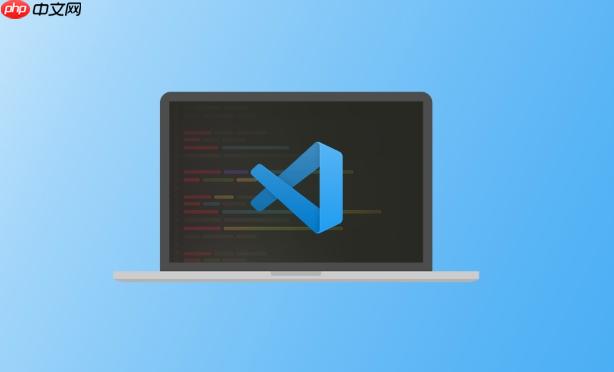
直接点说,VS Code配置代码检查,就是为了让你的代码更干净、更规范,少出bug。它能在你写代码的时候就提示错误和潜在问题,省去后期调试的麻烦。
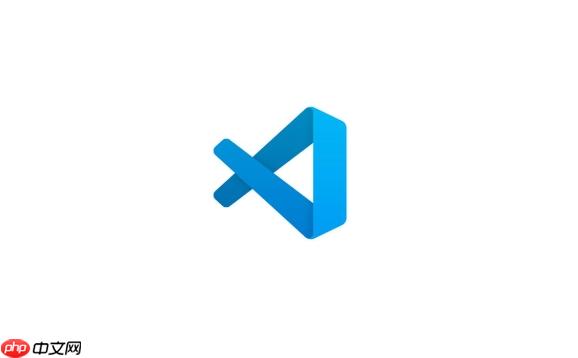
配置代码检查,让你的VS Code秒变代码质量卫士!
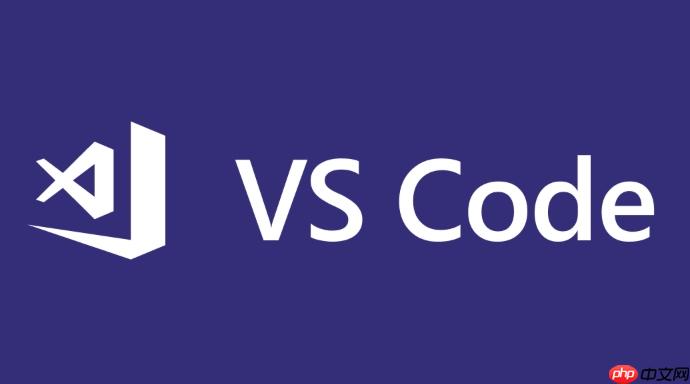
选择代码检查工具,就像选队友,得看它是不是能跟你使用的语言、框架完美配合。比如,你写Python,那肯定得用Pylint或者flake8;写JavaScript,ESLint就是不二之选。关键是,选一个社区活跃、文档完善的,这样遇到问题也好解决。
选择方法其实很简单:
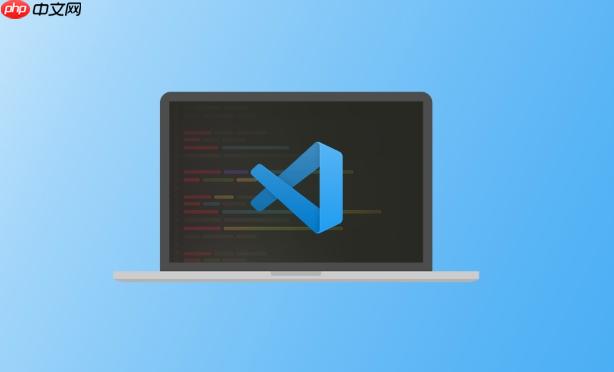
我个人比较喜欢ESLint,因为它配置灵活,规则也够全,能把一些潜在的坑扼杀在摇篮里。
装这些工具,其实就是装插件。打开VS Code,搜你想要的工具名字,比如"ESLint",点安装就行。装完插件,有些还需要全局安装对应的npm包,命令行里敲个npm install -g eslint就搞定了。
光装了工具还不行,得告诉它你的代码风格。每种工具都有自己的配置文件,比如ESLint是.eslintrc.js。你可以在这个文件里定义各种规则,比如缩进用几个空格,分号要不要加等等。
举个例子,一个简单的.eslintrc.js文件可能是这样的:
module.exports = {
"env": {
"browser": true,
"es2021": true
},
"extends": "eslint:recommended",
"parserOptions": {
"ecmaVersion": 12,
"sourceType": "module"
},
"rules": {
"indent": [
"error",
2
],
"quotes": [
"error",
"single"
],
"semi": [
"error",
"always"
]
}
};这里定义了缩进用2个空格,引号用单引号,语句结尾要加分号。
配置好了,VS Code就开始实时检查你的代码了。如果代码不符合规则,就会在编辑器里显示错误或者警告。这时候,你就得根据提示修改代码,让它通过“质检”。
有时候,报错信息可能不太好理解。这时候,可以查阅对应工具的文档,或者在网上搜搜,一般都能找到解决方案。
有时候,有些代码检查规则可能并不适用于你的项目,或者你暂时不想修改某些代码。这时候,你可以使用// eslint-disable-next-line或者/* eslint-disable */来忽略特定的代码检查错误。
比如:
// eslint-disable-next-line no-unused-vars
const unusedVariable = 'This variable is not used';
/* eslint-disable */
function someFunction() {
// This function has some code that violates the linting rules.
}
/* eslint-enable */但是,尽量不要滥用忽略功能,否则代码检查就失去了意义。
有些代码检查工具还支持自动修复功能,比如ESLint的--fix参数。你可以通过配置VS Code,让它在保存文件的时候自动修复代码。这样,你的代码就能始终保持统一的风格。
在VS Code的settings.json文件中添加以下配置:
{
"editor.codeActionsOnSave": {
"source.fixAll.eslint": true
}
}这样,每次保存文件的时候,ESLint就会自动修复代码了。
在团队协作中,统一的代码风格至关重要。你可以把代码检查配置文件放到代码仓库里,让所有成员都使用相同的规则。还可以使用一些工具来强制执行代码风格,比如pre-commit hooks。
比如,可以使用Husky和lint-staged来在提交代码之前自动运行代码检查和修复。
npm install husky lint-staged --save-dev
{
"husky": {
"hooks": {
"pre-commit": "lint-staged"
}
},
"lint-staged": {
"*.{js,jsx,ts,tsx}": [
"eslint --fix",
"git add"
]
}
}这样,每次提交代码的时候,Husky就会自动运行lint-staged,lint-staged会运行ESLint来检查和修复代码,并将修复后的代码添加到暂存区。
总而言之,配置好VS Code的代码检查,能让你写代码更爽,也能让你的代码质量更高。试试看,你会爱上它的!
以上就是vscode怎么配置代码检查 vscode语法校验的实用方法的详细内容,更多请关注php中文网其它相关文章!

每个人都需要一台速度更快、更稳定的 PC。随着时间的推移,垃圾文件、旧注册表数据和不必要的后台进程会占用资源并降低性能。幸运的是,许多工具可以让 Windows 保持平稳运行。




Copyright 2014-2025 https://www.php.cn/ All Rights Reserved | php.cn | 湘ICP备2023035733号